Aggiorna il driver audio del tuo PC o prova altri suggerimenti confermati
- Se il tuo browser non supporta l'audio Zoom, potrebbe essere perché stai utilizzando una vecchia versione del browser o il driver audio del tuo PC è obsoleto.
- Alcuni utenti potrebbero dover aggiornare i driver dei dispositivi audio sui propri PC quando Zoom audio non funziona nel browser Chrome e altri.
- L'aggiornamento del browser può essere utile anche quando l'audio di Zoom non funziona per il client web.
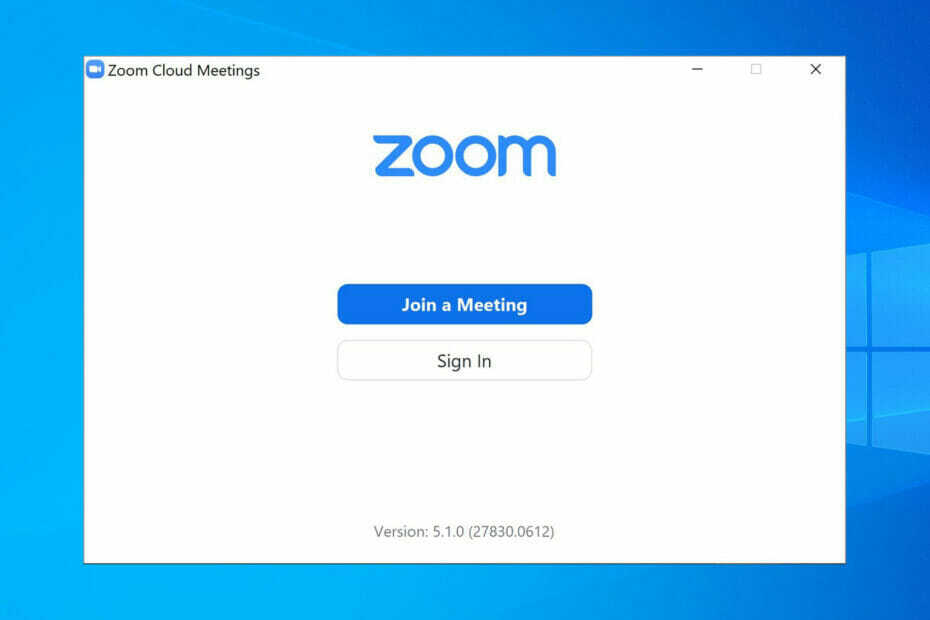
- Migrazione facile: usa l'assistente Opera per trasferire i dati in uscita, come segnalibri, password, ecc.
- Ottimizza l'utilizzo delle risorse: la tua memoria RAM viene utilizzata in modo più efficiente rispetto ad altri browser
- Privacy migliorata: VPN gratuita e illimitata integrata
- Nessuna pubblicità: il blocco degli annunci integrato velocizza il caricamento delle pagine e protegge dal data mining
- Facile da giocare: Opera GX è il primo e il miglior browser per i giochi
- Scarica Opera
Zoom è una delle app web più utilizzate per le comunicazioni video. Consente agli utenti di tutto il mondo di tenersi in contatto con le videochiamate su PC Windows o dispositivi mobili.
Tuttavia, Zoom non va bene quando il suo suono non funziona. A volte devono risolvere i problemi audio che interrompono l'audio nelle videoconferenze quando si utilizza l'app del browser Web.
Ad esempio, alcuni hanno segnalato a il browser non supporta il dispositivo audio errore che si verifica nel client Web Zoom. Quando quegli utenti provano a caricare le riunioni Zoom, vedono questo messaggio di errore:
Il tuo browser non supporta l'utilizzo del dispositivo audio del computer. Perfavore aggiorna il tuo browser all'ultima versione.
Questo è solo un esempio di problemi di suono Gli utenti di Zoom devono correggere quando utilizzano la versione dell'app Web nei browser. Quando si verificano tali problemi, l'audio Zoom non funziona nei browser degli utenti.
Suggerimento veloce:
Per le riunioni Zoom, Opera supporta anche WebRTC, sebbene richieda un'API per accedere alla telecamera e al microfono finali dell'utente. E questa è solo una piccola parte del supporto audio e video di Opera Zoom.
I pop-out di videoconferenza ti consentono di mantenere la finestra del video aperta e sopra le altre schede. Ciò semplifica il multitasking, consentendoti di interrompere il passaggio da una scheda all'altra durante le chiamate.

musica lirica
Prova le riunioni Zoom in questa app Web e verifica se il problema si ripresenta.
Perché Zoom Audio non funziona sul mio browser?
Innanzitutto, tieni presente che Zoom non supporta tutti i browser esistenti. Il sito Web Zoom elenca i browser Web che supportano il client Web. Quei browser web sono:
- Bordo
- Firefox
- Internet Explorer
- Safari
- Google Chrome
- musica lirica
Se stai utilizzando un browser Web più oscuro che Zoom non supporta, potrebbe essere per questo che il suono di Zoom non funziona per te. Si consiglia a tutti gli utenti di utilizzare i browser che il client Web Zoom supporta completamente.
Suggerimento dell'esperto: Alcuni problemi del PC sono difficili da affrontare, soprattutto quando si tratta di repository danneggiati o file Windows mancanti. Se hai problemi a correggere un errore, il tuo sistema potrebbe essere parzialmente danneggiato. Ti consigliamo di installare Restoro, uno strumento che eseguirà la scansione della tua macchina e identificherà qual è l'errore.
Clicca qui per scaricare e iniziare a riparare.
Possono sorgere problemi con l'audio dello zoom anche per gli utenti che utilizzano versioni antiquate dei browser supportati. Alcuni utenti potrebbero dover aggiornare i loro browser per correggere l'audio di Zoom che non funziona.
L'errore audio Zoom citato sopra può essere dovuto a driver audio obsoleti sui PC di alcuni utenti. L'installazione dei driver audio compatibili più recenti per il tuo PC può essere d'aiuto se è necessario correggere quell'errore specifico.
Il suono di Zoom non funzionerà nel tuo browser se l'accesso al microfono non è abilitato. Quindi, assicurati che il tuo browser abbia accesso al microfono del PC come indicato nella risoluzione uno di seguito.
Come posso riparare il mio browser se non supporta lo zoom audio?
1. Controlla le autorizzazioni del microfono per il tuo browser
- Apri il Impostazioni scheda inserendo chrome://impostazioni/ all'interno della barra degli indirizzi del sito Web di Google Chrome e premendo accedere.
- Clic Privacy e sicurezza e il Impostazioni del sito opzione di navigazione.
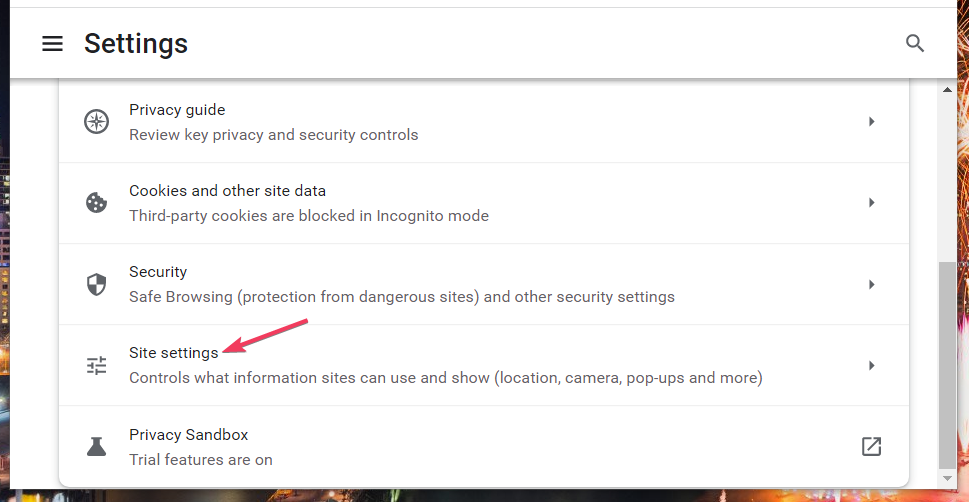
- Selezionare Microfono per visualizzare le impostazioni di autorizzazione per quel dispositivo.
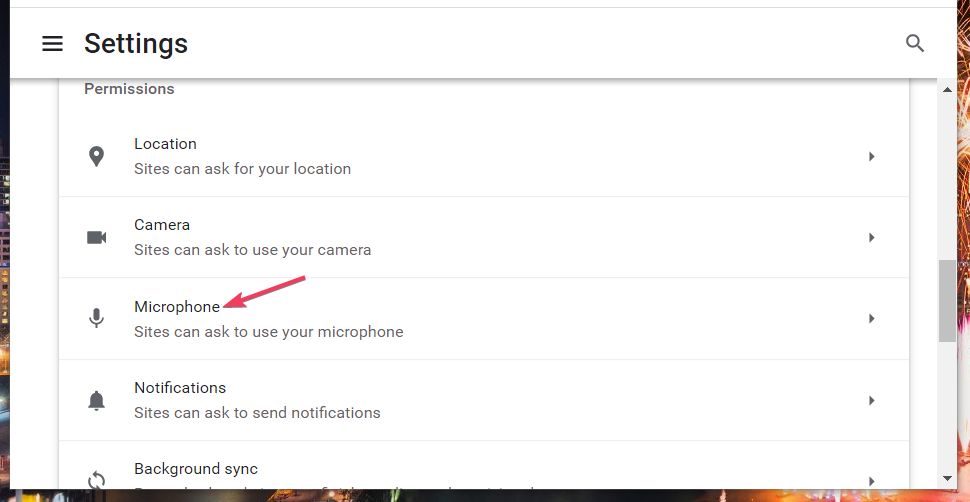
- Clicca il I siti possono chiedere di utilizzare il microfono opzione lì se non è selezionata.
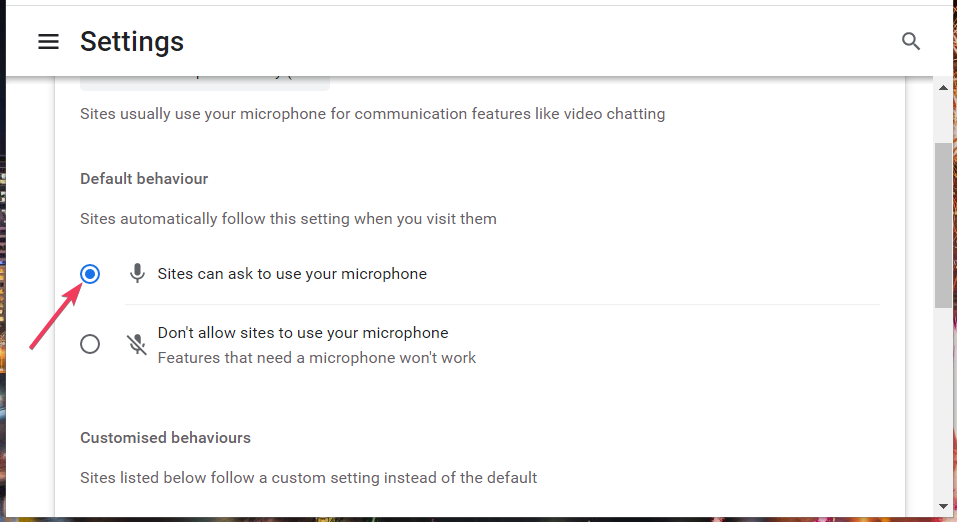
- Quindi seleziona zoom.us nell'elenco dei siti Web di seguito.
- Selezionare Permettere nel menu a discesa Microfono se l'opzione è impostata su Bloccare.
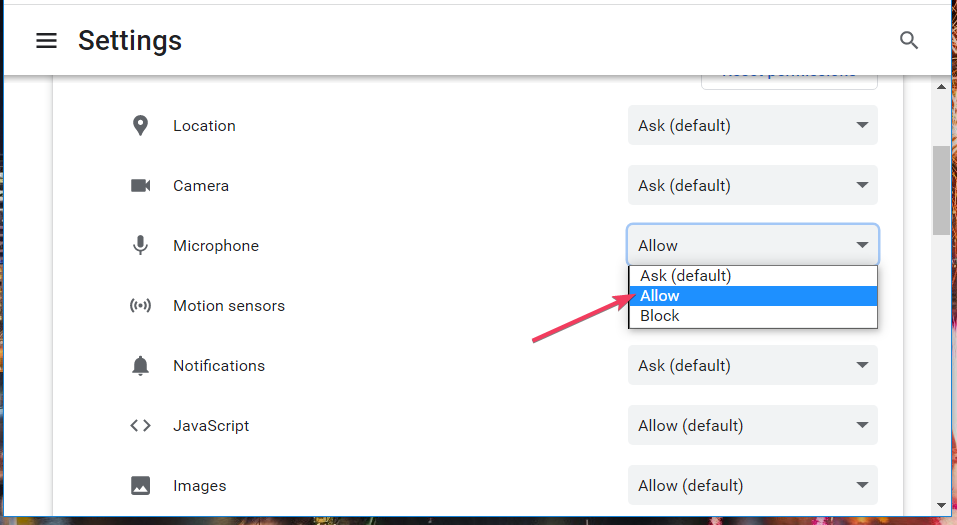
- Inoltre, seleziona Permettere per il Suono opzione.
2. Aggiorna il driver audio del tuo PC
Il modo più semplice per aggiornare il driver audio del tuo PC è utilizzare uno strumento di aggiornamento del driver, come Driver Fix. Scansionerà il tuo PC e ti dirà se è necessario aggiornare il suo driver audio. Quindi puoi selezionare un Aggiornare opzione in quel software per scaricare e installare il driver audio più recente.
Tuttavia, puoi anche aggiornare il driver audio del tuo PC manualmente o tramite Gestione dispositivi. Il nostro post su aggiornamento dei driver include maggiori dettagli su come aggiornare i driver di dispositivo in Windows 11/10.
- La VPN è temporaneamente non disponibile Opera sta risolvendo il problema
- Non riesci a disinstallare Chromium? Prova queste soluzioni rapide
- 3 modi per risolvere Opera GX quando la musica di sottofondo non funziona
- 4 metodi testati per risolvere i problemi di schermata nera di Internet Explorer
- 2 semplici modi per risolvere console.log se non funziona in Firefox
3. Reinstalla il browser
- premi il finestre tasto + R pulsanti sulla tastiera del tuo PC.
- Inserisci questo Correre comando per aprire il Programmi e caratteristiche applet:
appwiz.cpl - Selezionare OK per visualizzare lo strumento di disinstallazione di Windows.

- Quindi, seleziona il tuo browser nell'elenco dei software.
- Clic Disinstallal (insieme a sì nei prompt) per rimuovere il browser.
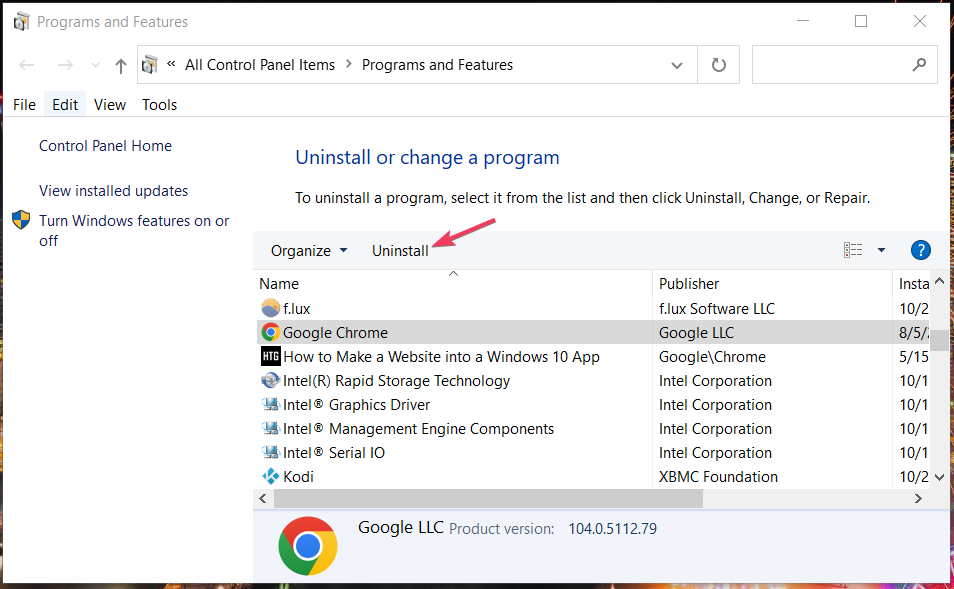
- Quindi apri il sito Web ufficiale del tuo browser.
- Seleziona l'opzione di download su quel sito per l'ultima versione del tuo browser.
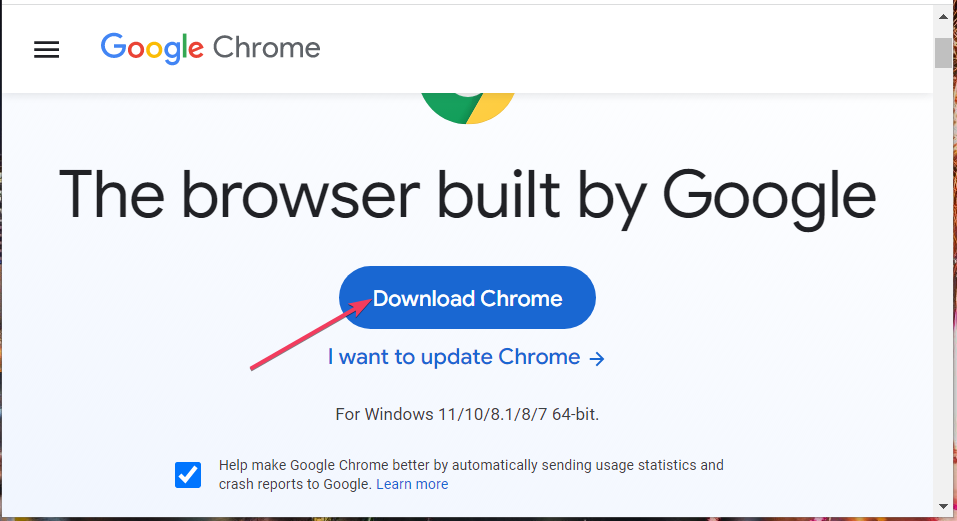
- Apri qualsiasi cartella includa la procedura guidata di installazione scaricata per il tuo browser.
- Fare doppio clic sul file di installazione del browser Web per installare il software.
Ci sono altri modi in cui potresti essere in grado di correggere l'audio di Zoom che non funziona nel tuo browser. Tuttavia, queste sono tre delle risoluzioni più probabili per correggere il suono di Zoom nei browser.
Tuttavia, ricorda che non devi utilizzare affatto il client Web Zoom. Se il suono di Zoom continua a non funzionare in un browser, prova a utilizzare il Zoom client desktop per Windows in alternativa.
Facci sapere quale suggerimento ha funzionato per te nell'area commenti qui sotto.
 Hai ancora problemi?Risolvili con questo strumento:
Hai ancora problemi?Risolvili con questo strumento:
- Scarica questo strumento di riparazione del PC valutato Ottimo su TrustPilot.com (il download inizia su questa pagina).
- Clic Inizia scansione per trovare problemi di Windows che potrebbero causare problemi al PC.
- Clic Ripara tutto per risolvere i problemi con le tecnologie brevettate (Sconto esclusivo per i nostri lettori).
Restoro è stato scaricato da 0 lettori questo mese


